这篇文章主要介绍了如何设置IE浏览器打开mht文件,具有一定借鉴价值,感兴趣的朋友可以参考下,希望大家阅读完这篇文章之后大有收获,下面让小编带着大家一起了解一下。
1.点击打开桌面的IE浏览器,并且在打开的IE浏览器窗口中,点击设置然后打开“Internet选项(O)”。
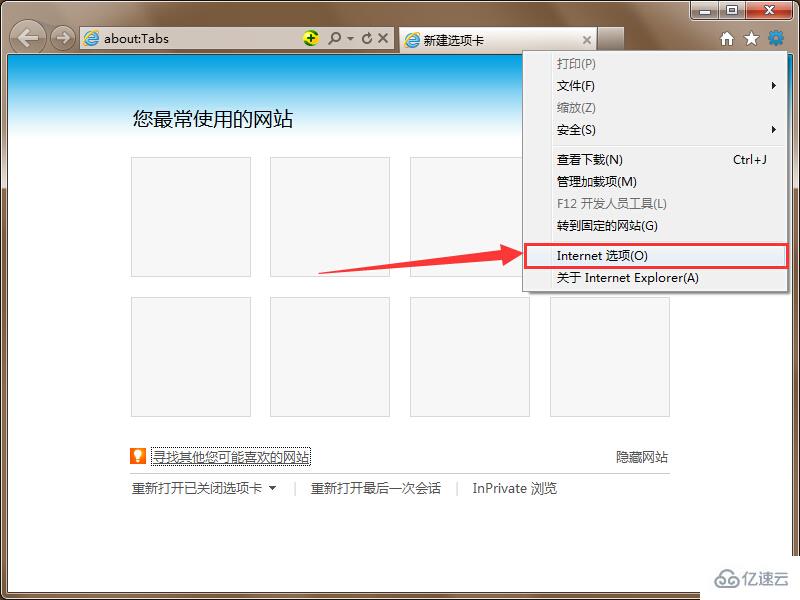
2.在打开的Internet选项窗口中,切换到“程序”项下,然后点击“设置程序(S)”进入下一步操作。
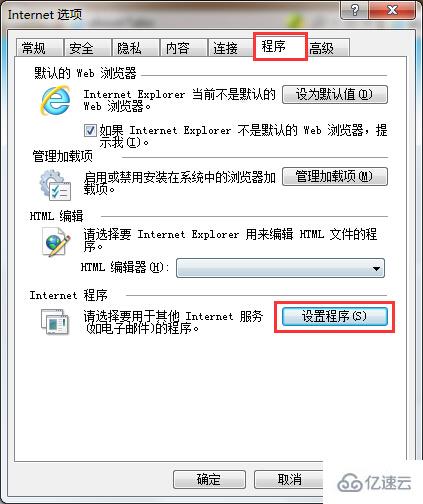
3.在默认程序窗口中,点击打开“将文件类型或协议与程序关联”。
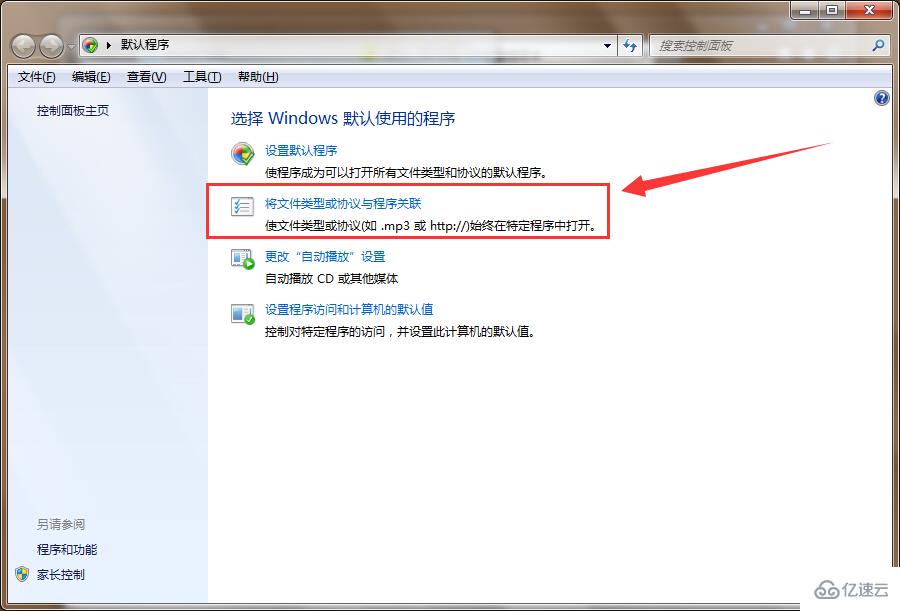
4.找到“.mht”文件类型并且选中,选中之后点击“更改程序”。
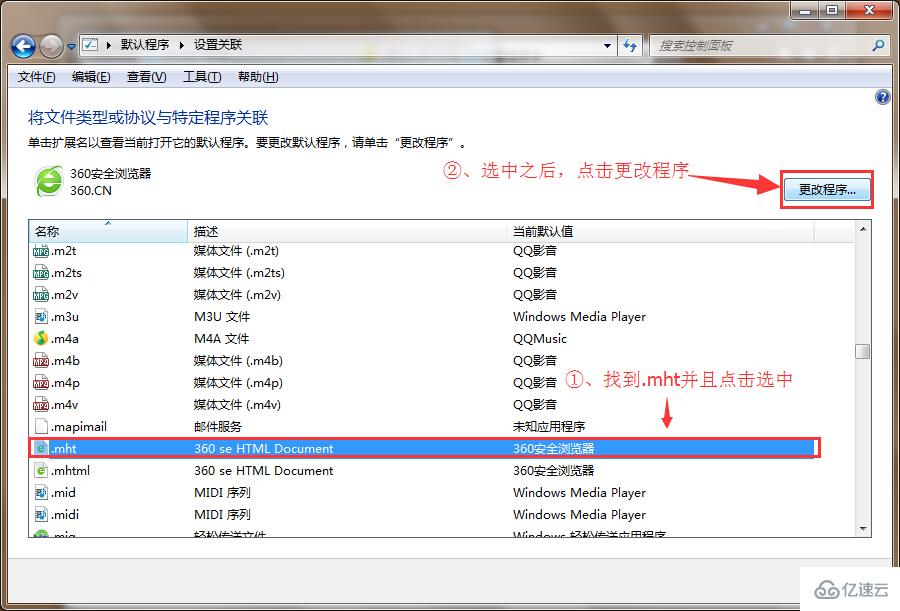
5.在打开方式窗口中,选择用来打开此文件的程序,点击选中IE浏览器图标,点击确定完成操作。
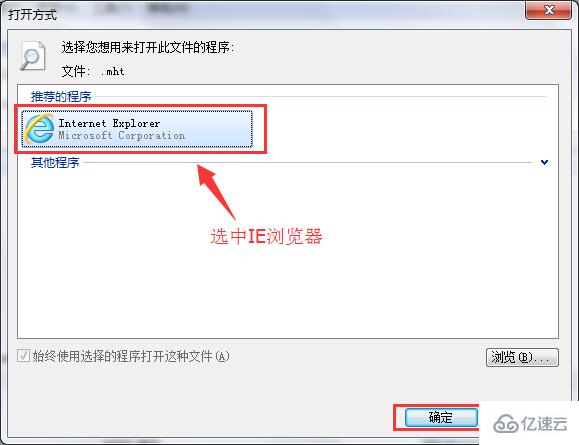
感谢你能够认真阅读完这篇文章,希望小编分享的“如何设置IE浏览器打开mht文件”这篇文章对大家有帮助,同时也希望大家多多支持亿速云,关注亿速云行业资讯频道,更多相关知识等着你来学习!
免责声明:本站发布的内容(图片、视频和文字)以原创、转载和分享为主,文章观点不代表本网站立场,如果涉及侵权请联系站长邮箱:is@yisu.com进行举报,并提供相关证据,一经查实,将立刻删除涉嫌侵权内容。